'>

BAD_POOL_HEADER 블루 스크린 오류는 컴퓨터가 메모리를 할당하는 방식에 문제가 있음을 의미합니다.이 오류가 발생하더라도 걱정하지 마십시오. 대부분의 Windows 10 사용자는 다음 솔루션 중 하나를 사용하여 문제를 해결할 수 있습니다.
Windows 10의 Bad Pool Header 블루 스크린 오류에 대한 5 가지 수정 사항
이러한 솔루션을 모두 시도 할 필요는 없습니다. 작동하는 것을 찾을 때까지 위에서 아래로 작업하십시오.
수정 1 : 모든 드라이버 업데이트
중대한: 이 수정을 시도하려면 문제가있는 컴퓨터에서 Windows에 로그인해야합니다. Windows에 로그인 할 수없는 경우 안전 모드에서 다시 시작 , 시도하십시오.
BAD POOL HEADER 문제는 아마도 결함이있는 드라이버로 인해 발생할 수 있습니다. 모든 기기에 올바른 드라이버가 있는지 확인하고 그렇지 않은 기기를 업데이트해야합니다. 드라이버를 수동으로 조작하는 것이 불편하다면 자동으로 할 수 있습니다. 쉬운 드라이버 .
Driver Easy는 시스템을 자동으로 인식하고 올바른 드라이버를 찾습니다. 컴퓨터가 실행중인 시스템을 정확히 알 필요가 없으며 잘못된 드라이버를 다운로드하여 설치할 위험이 없으며 설치시 실수 할 염려가 없습니다.
Driver Easy의 FREE 또는 Pro 버전을 사용하여 드라이버를 자동으로 업데이트 할 수 있습니다. 그러나 Pro 버전에서는 단 2 번의 클릭 만하면됩니다 (그리고 완전한 지원과 30 일 환불 보장을받을 수 있습니다).
1) 다운로드 Driver Easy를 설치하십시오.
2) Driver Easy 실행 후 클릭 지금 검색 . 그러면 Driver Easy가 컴퓨터를 스캔하고 문제가있는 드라이버를 감지합니다.
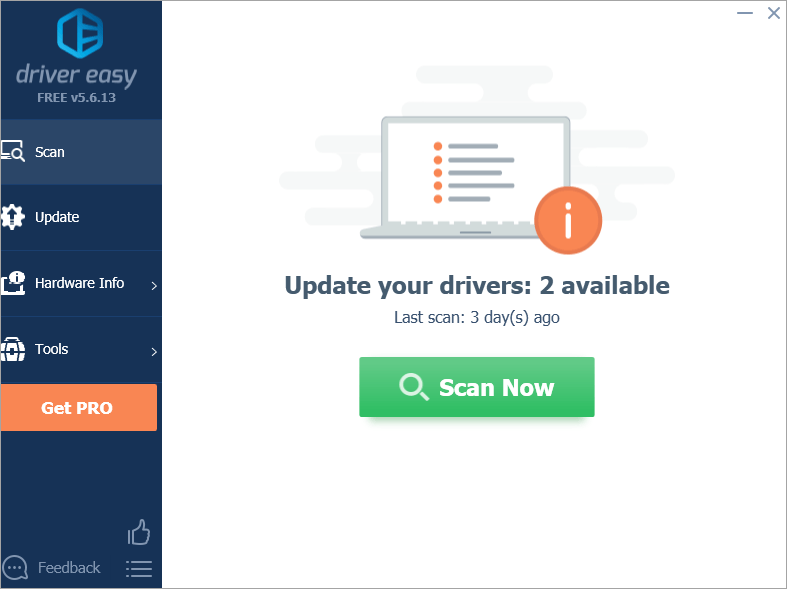
3) 최신 정보 플래그가 지정된 모든 장치 옆에있는 버튼을 클릭하여 올바른 버전의 드라이버를 자동으로 다운로드하고 설치합니다 (무료 버전으로이 작업을 수행 할 수 있음).
또는 클릭 모두 업데이트 올바른 버전을 자동으로 다운로드하고 설치합니다. 모두 시스템에서 누락되었거나 오래된 드라이버 (이렇게하려면 프로 버전 – 모두 업데이트를 클릭하면 업그레이드하라는 메시지가 표시됩니다.
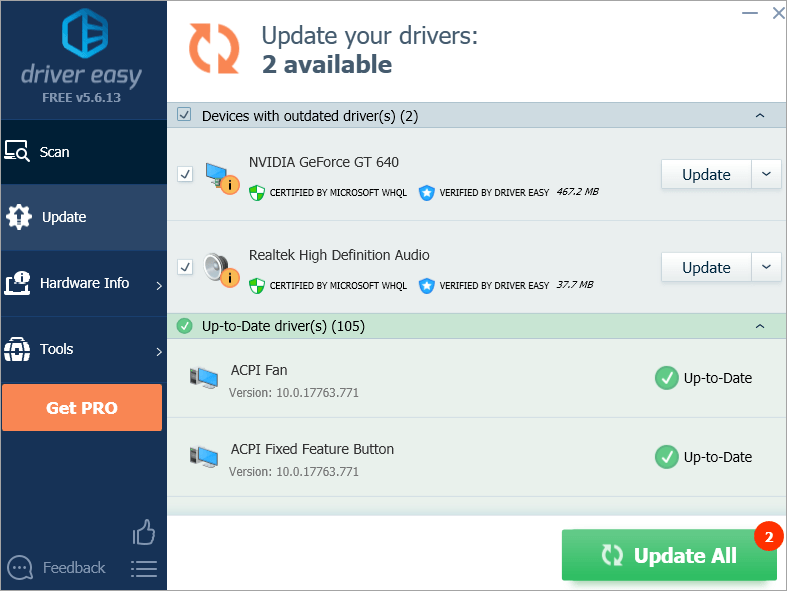
수정 2 : 타사 바이러스 백신 응용 프로그램을 일시적으로 비활성화
중대한: 이 수정을 시도하려면 문제가있는 컴퓨터에서 Windows에 로그인해야합니다. Windows에 로그인 할 수없는 경우 안전 모드에서 다시 시작 , 시도하십시오.
이 오류는 때때로 바이러스 백신 소프트웨어의 간섭으로 인해 발생합니다. 이것이 문제인지 확인하려면 일시적으로 바이러스 백신을 사용 중지하고 문제가 지속되는지 확인하세요. (해제에 대한 지침은 바이러스 백신 설명서를 참조하십시오.)
이 방법으로 문제가 해결되면 바이러스 백신 소프트웨어 공급 업체에 문의하여 조언을 구하거나 다른 바이러스 백신 솔루션을 설치하십시오.
중대한: 방문하는 사이트, 여는 이메일, 바이러스 백신이 비활성화되었을 때 다운로드하는 파일에 대해 각별히주의하십시오.
수정 3 : 빠른 시작 비활성화
중대한: 이 수정을 시도하려면 문제가있는 컴퓨터에서 Windows에 로그인해야합니다. Windows에 로그인 할 수없는 경우 안전 모드에서 다시 시작 , 시도하십시오.
1) 키보드에서 Windows 로고 키 과 아르 자형 동시에 전원 옵션 .
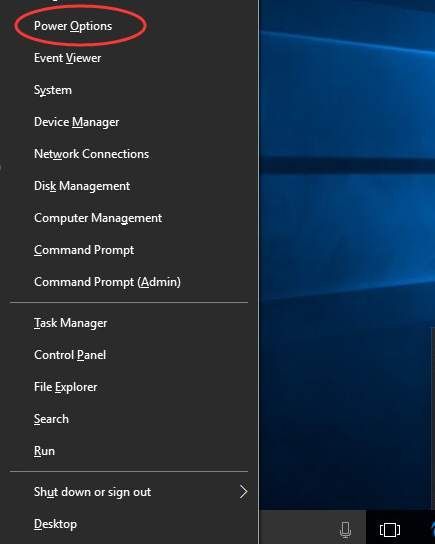
2) 클릭 전원 버튼의 기능 선택 :

3) 클릭 현재 사용할 수없는 설정 변경 :
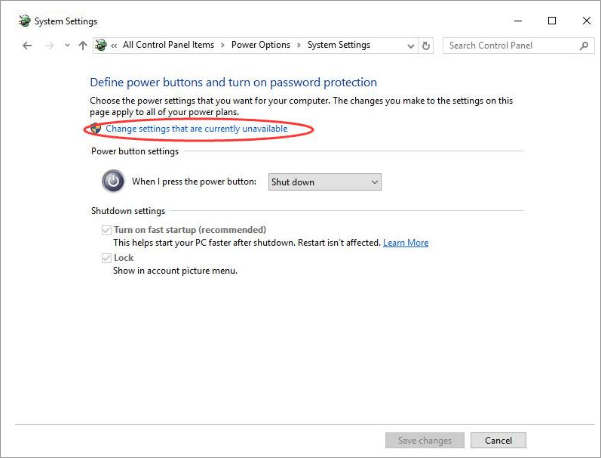
4) 체크 해제 빠른 시작 사용 (권장) 을 클릭 한 다음 변경 사항을 저장하다 :
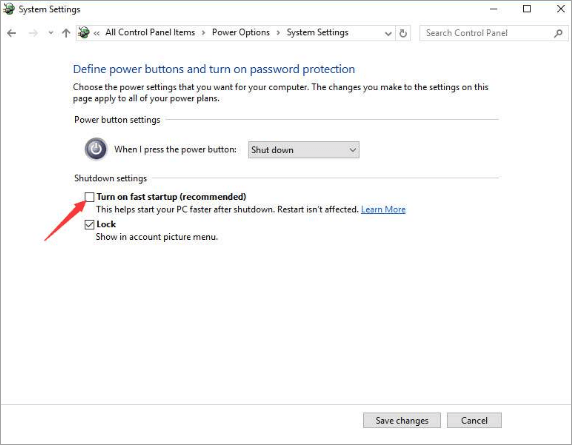
5) PC를 재부팅하고 오류가 지속되는지 확인하십시오.
수정 4 : 외부 장치 연결 해제
중대한: 이 수정을 시도하려면 문제가있는 컴퓨터에서 Windows에 로그인해야합니다. Windows에 로그인 할 수없는 경우 안전 모드에서 다시 시작 , 시도하십시오.
이 오류는 외부 하드웨어로 인해 발생할 수 있습니다. PC에 연결된 외부 장치가있는 경우 마우스와 키보드를 제외한 모든 외부 장치를 분리 한 다음 부팅합니다.
오류가 다시 나타나지 않으면 장치를 한 번에 하나씩 PC에 다시 연결하고 각 장치 후에 다시 시작하십시오. 장치를 연결 한 후 오류가 다시 발생하면 장치 또는 해당 드라이버가 오류를 일으키는 것입니다. 그런 다음 해당 장치의 드라이버를 업데이트하십시오.
수정 5 : 결함이있는 RAM 확인
중대한: 이 수정을 시도하려면 문제가있는 컴퓨터에서 Windows에 로그인해야합니다. Windows에 로그인 할 수없는 경우 안전 모드에서 다시 시작 , 시도하십시오.
이 오류는 RAM 결함으로 인해 발생할 수도 있습니다. 먼저 RAM이 먼지로 덮여 있는지 확인하십시오. 그렇다면 꺼내서 청소 한 다음 교체하고 오류가 지속되는지 확인하십시오. 그렇다면 새 RAM이 필요할 수 있습니다. 올바른 RAM을 식별하고 교체하는 것이 어려우면 가까운 컴퓨터 수리점에 도움을 요청하십시오.
![[해결됨] Left 4 Dead 2 충돌](https://letmeknow.ch/img/program-issues/01/left-4-dead-2-crashing.png)





